Pour s'assurer que FlashGet Kids fonctionne en douceur, il est nécessaire que les parents permettent à Autorisation D'accessibilité sur votre appareil pour enfants.
Cette autorisation accorde l'accès au contenu d'écran de votre téléphone de votre enfant et permet de numériser une partie du contenu ou l'automatisation d'une partie des actions dans les limites du système Android.
Vous trouverez ci-dessous les fonctionnalités qui nécessitent Autorisation D'accessibilité :
- Duplication D'écran
- Instantané
- Caméra À Distance
- Temps d'écran
- Détection de mots clés
- Utilisation quotidienne
Voici ce que vous devez faire:
Lorsque vous ouvrez FlashGet Kids masqué sur l'appareil de votre enfant, si l'icône grise sur «Autorisation D'accessibilité" s'affiche, cela signifie que vous n'avez pas allumé "Accessibilité» sur l'appareil de votre enfant.
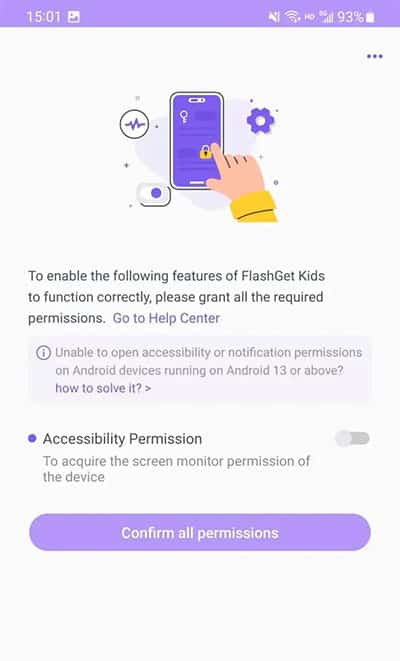
Activez Autorisation D'accessibilité FlashGet Kids sur l'appareil de l'enfant
Vous pouvez cliquer sur «Autorisation D'accessibilité," Ensuite vous pouvez rediriger vers l' Autorisation D'accessibilité Paramètres. Après Activer le succès Autorisation D'accessibilitécomplètement, il reviendra automatiquement au FlashGet Kids Application pour l'enfant.
Les parcours d' Autorisation D'accessibilité peuvent varier selon les appareils Android. Vous pouvez lire les didacticiels ci-dessous pour différents appareils Android.
Note: Si Autorisation D'accessibilité est fréquemment désactivée ou ne fonctionne pas correctement, veuillez vous assurer que FlashGet Kids L'application pour l'enfant continue de fonctionner en arrière-plan sur l'appareil de votre enfant. Vous pouvez cliquer "Comment faire fonctionner FlashGet Kids en arrière-plan sur Android ?» pour vous aide à le configurer.
Paramètres du téléphone
1. Pour Android 13 et versions ultérieures




Étape 1. Accédez à ACCESSIBILITÉ > FlashGet Kids.
Étape 2. Activez la bascule grise.
1.1 Que faire si votre téléphone Android apparaît paramètres restreints ?
Si votre téléphone Android apparaît «paramètres restreints», vous pouvez suivre les étapes ci-dessous. Sinon, veuillez ignorer les étapes ci-dessous.








Étape 1. Rendez-vous sur le Paramètres du téléphone > "applications” > “Voir toutes les applications XX” > “FlashGet Kids.”
Étape 2. Cliquez sur le bouton « ⋮ » dans le coin supérieur droit des paramètres .
Étape 3. Appuyez sur «Autoriser paramètres restreints.”
Après avoir complété les paramètres , vous pouvez Open FlashGet Kids for Child via https://flashget.kids/openkids pour revenir à l'activation de Autorisation D'accessibilité s.
2. Pour Version D'Android antérieure à Android 13




Étape 1. Accédez à Accessibilité > Applications installées.
Étape 2. Et puis recherchez FlashGet Kids. Activez la bascule grise.
1. Pour Android 13 et versions ultérieures
Étape 1. Accédez à Accessibilité > Applications téléchargées.
Étape 2. Recherchez FlashGet Kids et activez la bascule.




2. Pour Version D'Android antérieure à Android 13
Étape 1. Accédez à Accessibilité > SERVICES DE TÉLÉCHARGEMENT.
Étape 2. Appuyez sur FlashGet Kids et allumez la bascule grise pour permettre aux enfants FlashGet .




1. Pour Android 13 et versions ultérieures
Étape 1. Passez à Accessibilité > Applications téléchargées.




Étape 2. Ensuite, recherchez et appuyez sur FlashGet Kids pour activer « Utiliser FlashGet Kids »




1.1 Que faire si votre téléphone Android apparaît paramètres restreints ?
Si votre téléphone Android apparaît «paramètres restreints», vous pouvez suivre les étapes ci-dessous. Sinon, veuillez ignorer les étapes ci-dessous.












Étape 1. Accédez à « Paramètres » > « Applications » > « Gérer les applications ».
Étape 2. Recherchez et appuyez sur FlashGet Kids.
Après avoir complété les paramètres , vous pouvez Open FlashGet Kids for Child via https://flashget.kids/openkids pour revenir à l'activation de Autorisation D'accessibilité s.
2. Pour Version D'Android antérieure à Android 13
Étape 1. Accédez à Accessibilité > Applications téléchargées.




Étape 2. Ensuite, recherchez et cliquez sur FlashGet Kids pour vous assurer que vous activez «Utilisez FlashGet Kids.“




1. Pour Android OS 13 et versions ultérieures
Étape 1. Accédez à Accessibilité > Applications téléchargées > FlashGet Kids.
Étape 2. Et puis activez la bascule pour utiliser FlashGet Kids.








2. Pour Version D'Android antérieures à Android 13
Étape 1. Déplacer vers Accessibilité > Plus de services téléchargés.
Étape 2. Et puis recherchez et appuyez sur FlashGet Kids allumer Accessibilité.




1. Pour Android 13 et versions ultérieures
Étape 1. Accédez à Accessibilité et recherchez Applications téléchargées > FlashGet Kids.




Étape 2. Appuyez sur FlashGet Kids pour activer «Utiliser FlashGet Kids.”
Étape 3. Et appuyez sur «Permettre» sous « Autoriser FlashGet Kids à avoir le contrôle total de votre appareil ».
1.1 Que faire si votre téléphone Android apparaît paramètres restreints ?
Si votre téléphone Android apparaît «paramètres restreints», vous pouvez suivre les étapes ci-dessous. Sinon, veuillez ignorer les étapes ci-dessous.












Étape 1. Accédez à Paramètres > applications > Voir toutes les applications > FlashGet Kids.
Étape 2. Appuyez sur «⋮» en haut à droite.
Étape 3. Et puis appuyez sur « Autoriser paramètres restreints ».
Après avoir terminé les paramètres , vous pouvez ouvrir des enfants FlashGet pour l'enfant via https://flashget.kids/openkids pour revenir à l'activation de Autorisation D'accessibilité s.
2. Pour Version D'Android antérieures à Android 13
Étape 1. Accédez à Accessibilité et recherchez Applications téléchargées > FlashGet Kids.




Étape 2. Appuyez sur FlashGet Kids et activez « Utiliser FlashGet Kids ».
Étape 3. Et appuyez sur Autoriser sous « Autoriser FlashGet Kids à avoir le contrôle total de votre appareil ».
1. Pour Android 13 et versions ultérieures
Étape 1. Accédez à Accessibilité > Applications installées > FlashGet Kids.








Étape 2. Lorsque vous appuyez sur FlashGet Kids, paramètres restreints apparaissent.
1.1 Que faire lorsque le téléphone apparaît en mode restreint ?
Si votre téléphone Android apparaît «paramètres restreints», vous pouvez suivre les étapes ci-dessous. Sinon, veuillez ignorer les étapes ci-dessous.
Étape 1. Accédez à Paramètres > Applications > FlashGet Kids. Et appuyez sur FlashGet Kids.




Étape 2. Appuyez sur l'icône « ⋮ » en haut à droite. Et puis « Autoriser paramètres restreints ».




Après avoir terminé les paramètres , vous pouvez ouvrir des enfants FlashGet pour l'enfant via https://flashget.kids/openkids pour revenir à l'activation de Autorisation D'accessibilité s.
2. Pour Version D'Android antérieure à Android 13
Étape 1. Accédez à Accessibilité > Applications installées > FlashGet Kids.
Étape 2. Appuyez sur FlashGet Kids et activez l'icône grise.
Étape 3. Et assurez-vous d'autoriser FlashGet Kids à avoir le contrôle total de votre téléphone.




1. Pour Android 13 et versions ultérieures
Étape 1. Accédez à Accessibilité > FlashGet Kids.
Étape 2. Appuyez sur FlashGet Kids, puis activez la bascule grise.




2. Pour Version D'Android antérieure à Android 13
Étape 1. Accédez à Accessibilité > Services installés.
Étape 2. Recherchez et appuyez sur FlashGet Kids. Et puis assurez-vous d’activer FlashGet Kids.




Pour Version D'Android avant Android 13
Étape 1. Accédez à Accessibilité > FlashGet Kids.
Étape 2. Appuyez sur Utiliser FlashGet Kids puis appuyez sur "Permettre» Sous « Autoriser FlashGet Kids à avoir le contrôle total de votre appareil »




Si votre téléphone apparaît paramètres restreints lorsque vous activez l’accessibilité, vous pouvez lire le « Pixels»Partie pour configurer paramètres restreintes.
Pour Version D'Android avant Android 13
Étape 1. Accédez à Accessibilité, recherchez et appuyez sur FlashGet Kids.




Étape 2. Activez Utiliser le service pour permettre à FlashGet Kids d'avoir le contrôle total de votre appareil.
Si votre téléphone apparaît paramètres restreints lorsque vous activez l'accessibilité, vous pouvez lire la pièce «Pixel» pour configurer paramètres restreints.
Pour Version D'Android avant Android 13
Étape 1. Accédez à Accessibilité > FlashGet Kids.




Étape 2. Allumez les enfants FlashGet pour permettre aux enfants FlashGet d'avoir le contrôle total de votre appareil.
Si votre téléphone apparaît paramètres restreints lorsque vous activez l’accessibilité, vous pouvez lire le « Pixels»Partie pour configurer paramètres restreintes.
Les parents peuvent suivre la vidéo ci-dessous pour activer Autorisation D'accessibilité des enfants FlashGet .


Commentaires (2)